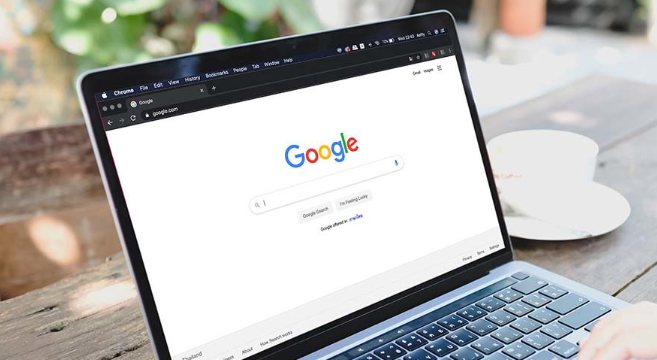详情介绍
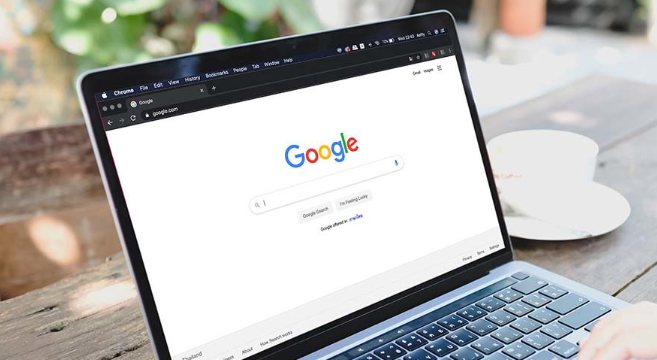
以下是Google浏览器自动填写错误信息恢复方法建议:
一、检查自动填写设置
1. 进入设置页面:打开Google浏览器,点击右上角的三个竖点图标(菜单按钮),选择“设置”。
2. 查找自动填写选项:在设置页面中,找到“自动填充”部分。这里包含了地址、信用卡等信息的自动填充设置。
3. 检查信息准确性:点击“地址”或“信用卡”,查看已保存的信息是否准确。如果发现有错误,可以直接在此处进行修改。确保姓名、地址、电话、邮箱等信息与实际情况相符,避免因信息错误导致自动填写出现问题。
4. 调整自动填写规则:在“自动填充”设置中,还可以调整自动填写的规则。例如,你可以选择只在特定情况下自动填写某些信息,或者关闭某些不需要的自动填写功能。这样可以提高自动填写的准确性和实用性。
二、清除缓存和历史记录
1. 清除浏览器缓存:缓存中可能存储了过时或错误的自动填写信息。点击右上角的三个竖点图标,选择“更多工具”,然后点击“清除浏览数据”。在弹出的窗口中,选择要清除的数据类型(包括缓存图片和文件),并设置时间范围(可以选择全部时间),最后点击“清除数据”按钮。
2. 清除历史记录:历史记录中也可能包含与自动填写相关的信息。在“清除浏览数据”窗口中,同时勾选“浏览历史记录”,然后点击“清除数据”按钮。这样可以清除浏览器中的历史记录,有助于解决自动填写错误的问题。
三、更新浏览器
1. 检查更新:过时的浏览器版本可能存在一些已知的问题和漏洞,导致自动填写功能出现异常。点击右上角的三个竖点图标,选择“帮助”,然后点击“关于Google Chrome”。浏览器会自动检查是否有可用的更新,如果有,会提示你进行更新。
2. 安装更新:如果有更新可用,按照提示进行安装。更新过程可能需要重新启动浏览器,耐心等待更新完成。更新后的浏览器通常会修复一些问题,包括自动填写功能的错误。
四、重新安装浏览器(谨慎使用)
1. 备份重要数据:在重新安装浏览器之前,一定要备份重要的数据,如书签、密码、历史记录等。可以通过Google账号同步功能将这些数据备份到云端,也可以手动导出书签等数据。
2. 卸载浏览器:在Windows系统中,通过“控制面板”中的“程序和功能”找到Google浏览器,选择卸载。在Mac系统中,将Google浏览器图标拖到废纸篓中。
3. 重新下载和安装:访问Google官方网站,下载最新版本的Google浏览器安装包。下载完成后,双击安装包进行安装。按照安装向导的提示进行操作,完成浏览器的重新安装。
4. 恢复数据:重新安装完成后,登录你的Google账号,同步之前备份的数据。这样可以使浏览器恢复到之前的使用状态,同时也有可能解决自动填写错误的问题。
五、联系客服或技术支持
1. 访问帮助中心:如果以上方法都无法解决问题,可以访问Google浏览器的帮助中心。在帮助中心中,可以搜索与自动填写错误相关的问题,查找解决方案。
2. 提交反馈:如果问题仍然无法解决,可以在帮助中心中提交反馈。提供详细的信息,包括问题的表现形式、出现的时间、操作系统等,以便客服人员更好地理解和解决问题。
3. 等待回复:提交反馈后,需要耐心等待客服人员的回复。他们可能会要求你提供更多的信息,或者给出一些针对性的解决方案。按照客服人员的指示进行操作,有望解决自动填写错误的问题。